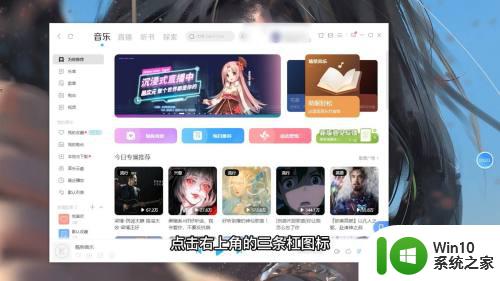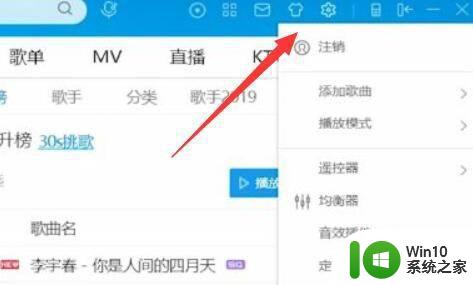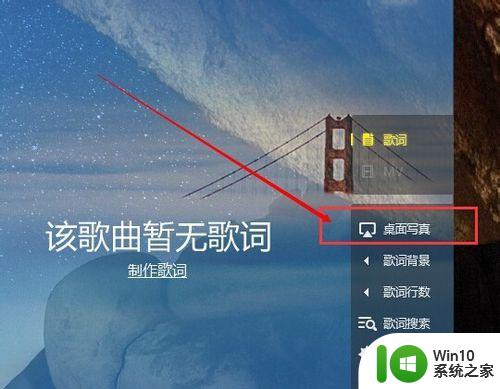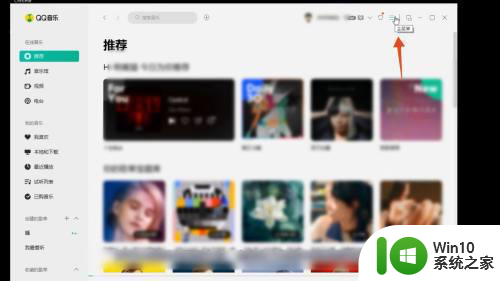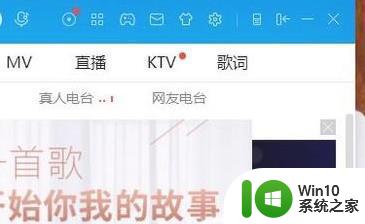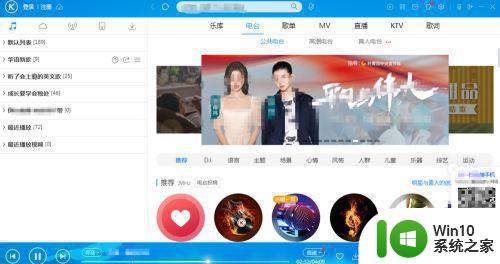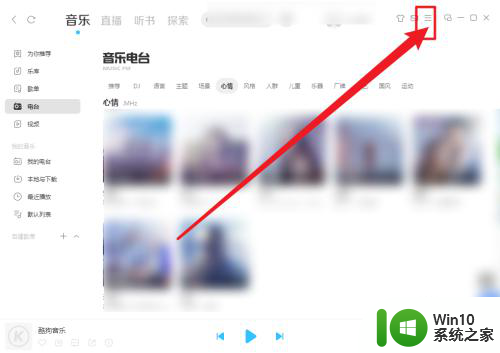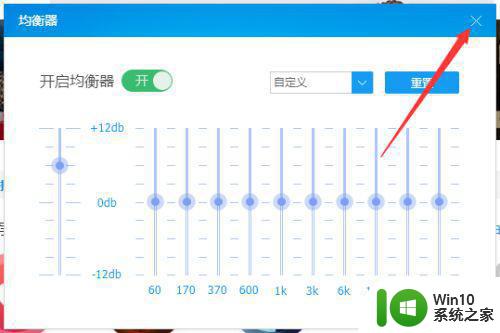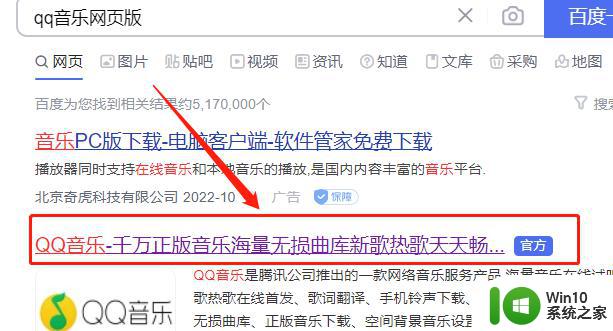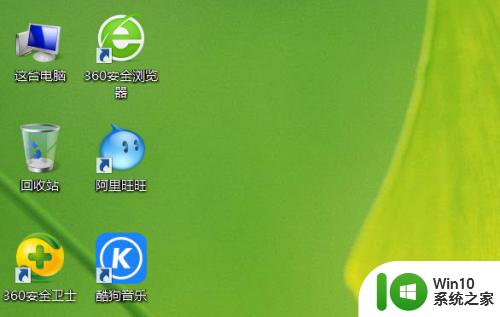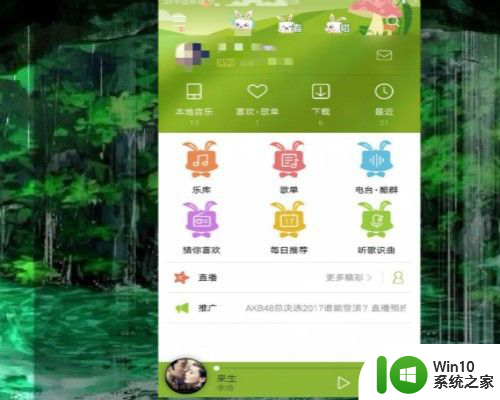酷狗的音乐怎么转到qq音乐 酷狗音乐的歌单怎么同步到QQ音乐
更新时间:2023-12-22 13:36:12作者:jiang
现音乐已经成为人们生活中不可或缺的一部分,而在众多音乐平台中,酷狗音乐和QQ音乐无疑是备受欢迎的两大平台,对于一些喜欢酷狗音乐的用户来说,他们可能会遇到一个问题:如何将酷狗音乐中喜欢的歌曲转移到QQ音乐平台上?同样对于喜欢整理歌单的用户来说,他们可能也会疑惑:酷狗音乐的歌单如何与QQ音乐的歌单同步呢?在本文中我们将为大家介绍一些简便的方法,帮助大家实现这两个需求。
步骤如下:
1.首先在酷狗音乐歌单后,点击【...】选项。
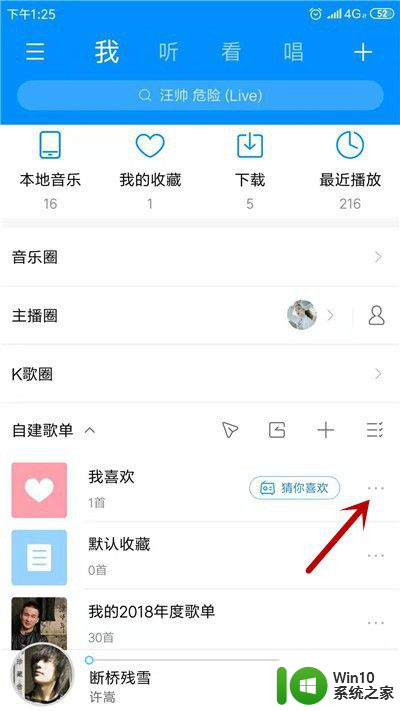
2.接下来,点击【分享】功能。
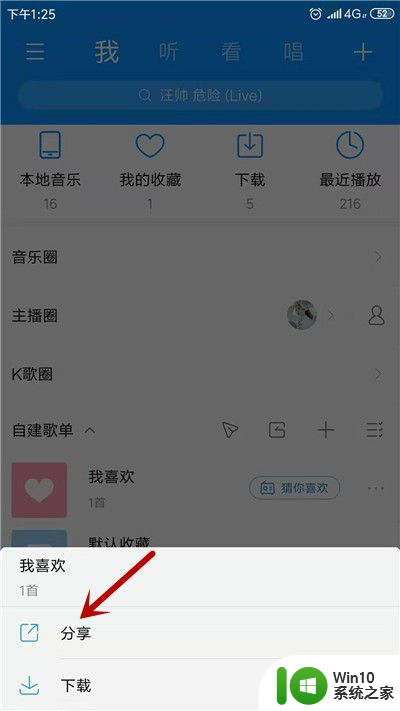
3.在分享界面,找到【复制链接】选项并点击。
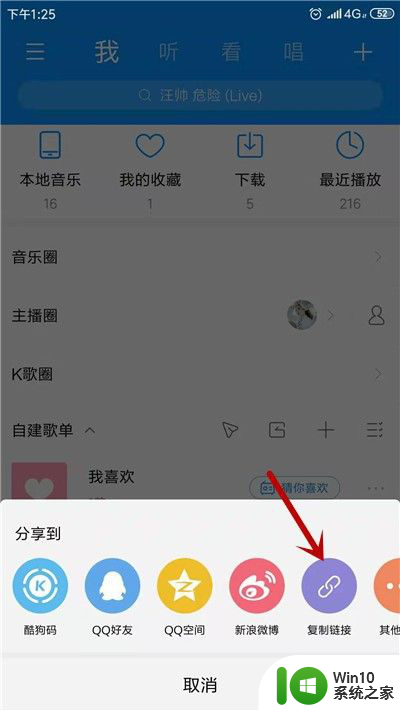
4.接下来,打开QQ音乐。点击【我的】选项。
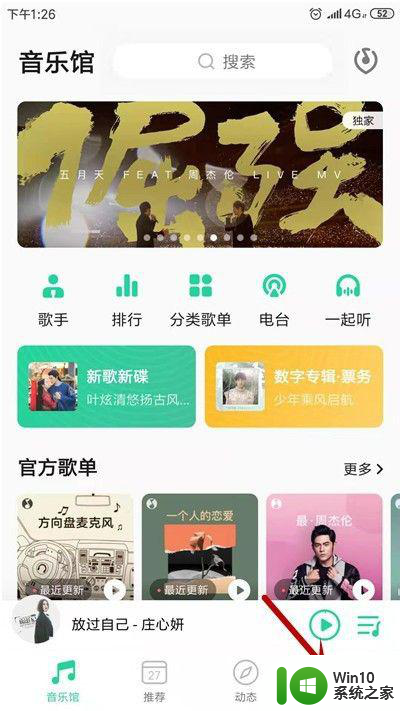
5.之后在歌单后,点击【+】选项,如图所示。
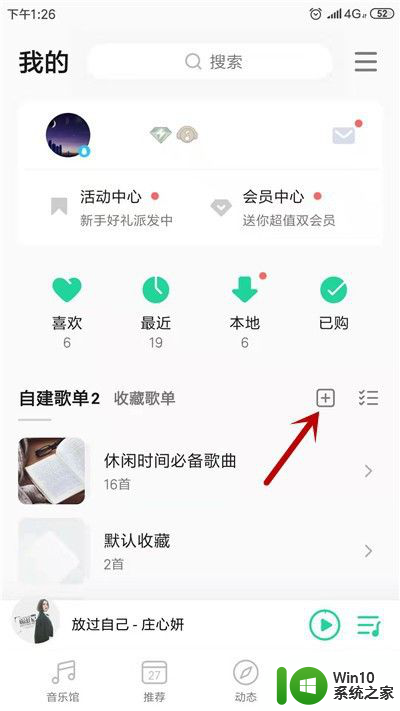
6.在新建歌单界面,点击【导入外部歌单】。
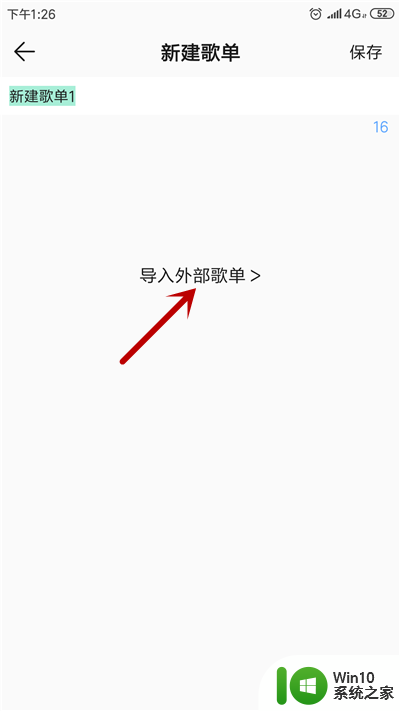
7.之后,在步骤2里粘贴刚才复制的链接。
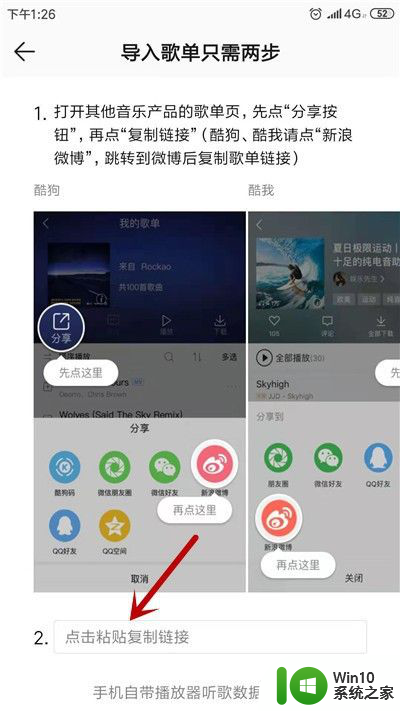
8.接着出现酷狗音乐歌单的歌曲,点击【导入】。
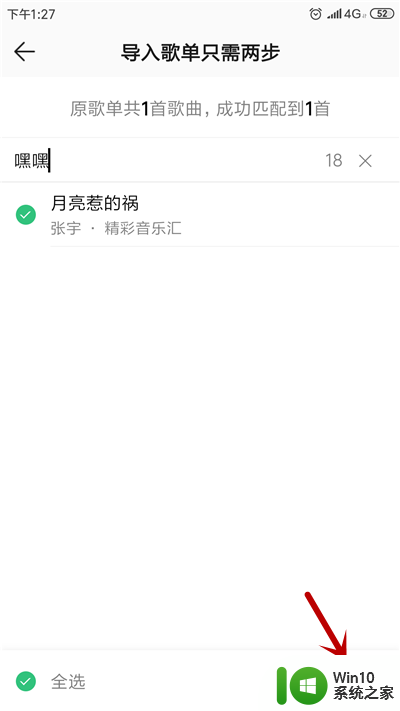
9.这样就会显示【导入歌单成功】,如图所示。
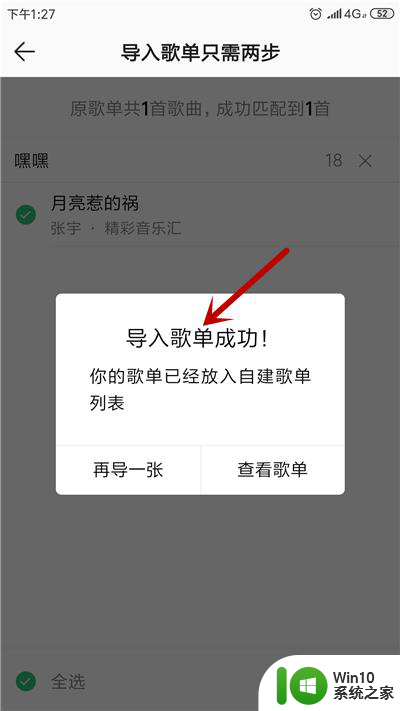
以上就是酷狗的音乐如何转移到qq音乐的全部内容,如果遇到这种情况,你可以按照以上步骤解决问题,非常简单快速。